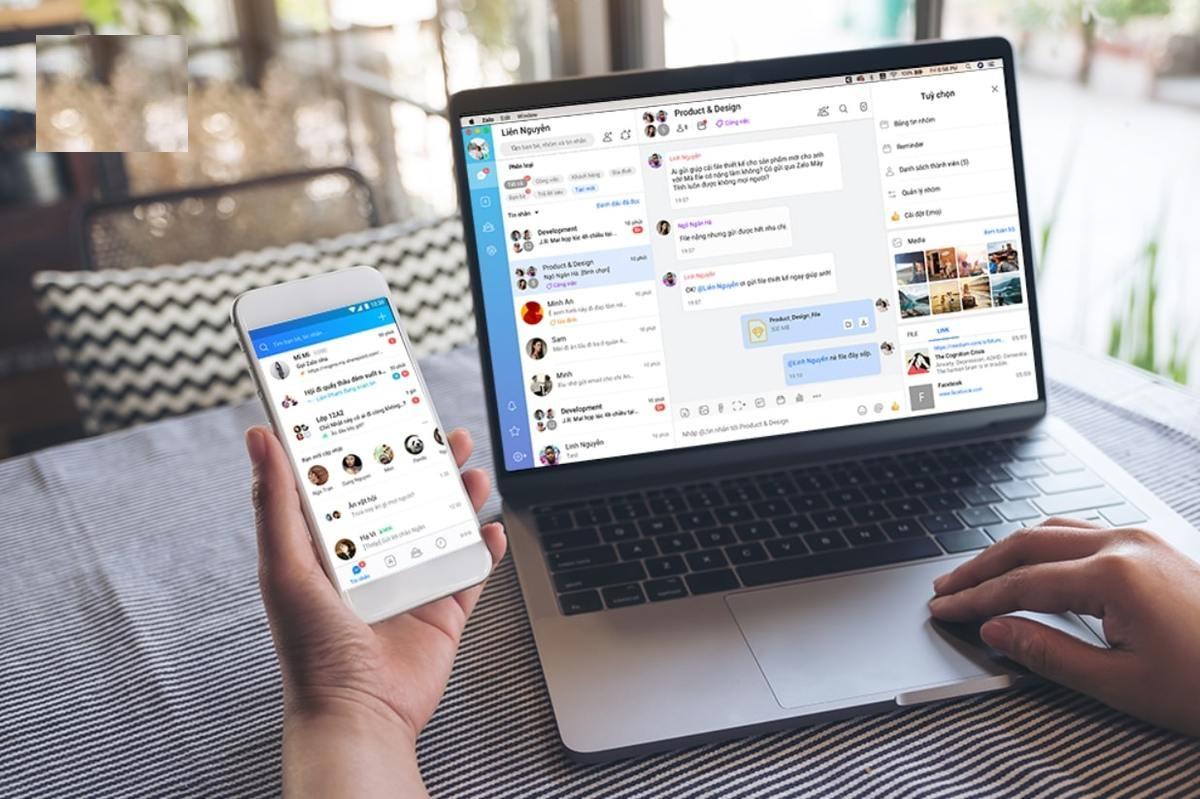Khôi phục tin nhắn Zalo là điều mà nhiều người dùng thắc mắc và mong muốn tìm hiểu. Bởi nếu chẳng may thiết bị gặp sự cố khiến các tin nhắn trên Zalo tự dưng mất hết. Đây được xem là cơ ác mộng của những người đi làm. Vì hầu hết hiện nay người Việt Nam có thói quen sử dụng Zalo để trao đổi các file dữ liệu và thông tin khác. Vậy làm cách nào để khôi phục lại những tin nhắn đã mất này cùng tìm hiểu qua những thông tin dưới đây.
Điểm khác biệt giữa phiên bản Zalo máy tính và điện thoại

Ứng dụng khá phổ biến hiện nay
Có thể bạn chưa biết cách khôi phục tin nhắn zalo trên điện thoại và máy tính là hoàn toàn khác nhau. Trước đây khi Zalo chưa có phiên bản cho máy tính người dùng hầu hết chỉ cần bật chế độ sao lưu trên điện thoại là được. Tuy nhiên, khi ra mắt phiên bản trên máy tính – nhu cầu người dùng tăng cao. Thế nhưng chúng vẫn chưa được trang bị khả năng tự động sao lưu như trên điện thoại. Mà người dùng chỉ có thể khôi phục bằng các tác động trực tiếp trên hệ thống máy tính của mình.
Ngoài ra, việc bạn sao lưu tin nhắn tự động trên thiết bị di động không hề liên quan đến việc khôi phục tin nhắn zalo trên máy tính. Vì thế bạn buộc phải tiến hành sao lưu từ trước trên máy tính. Điều này có nghĩa chỉ có dữ liệu của ứng dụng Zalo trên máy tính, mới có thể khôi phục tin nhắn Zalo trên máy tính và ngược lại. Có lẽ bởi hai phiên bản này được phát triển khá khác nhau. Nên cho đến thời điểm hiện tại người dùng vẫn chưa có thể sao lưu khôi phục lẫn với nhau được.
Hơn nữa, đối với phiên bản trên máy tính vẫn còn trong giai đoạn được phát triển. Cũng như cập nhật những tính năng mới để hoàn thiện hơn.
Cách khôi phục tin nhắn zalo trên máy tính
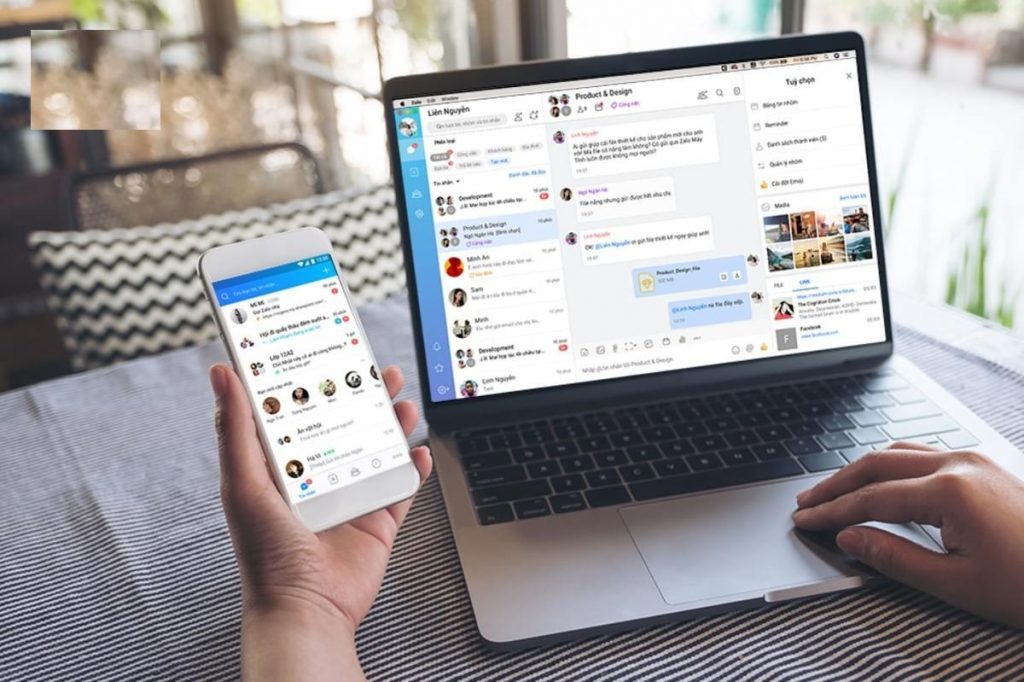
Các bước khôi phục tin nhắn zalo trên máy tính
Nhắc lại một lần nữa lưu ý quan trọng trước khi khôi phục tin nhắn trên Zalo. Đó là bạn không thể khôi phục tin nhắn zalo đã xóa trên pc và điện thoại cho nhau và ngược lại. Để khôi phục tin nhắn trên PC trước tiên bạn cần phải tiến hành sao lưu tin nhắn.
Đầu tiên, để khôi phục tin nhắn trên zalo trên máy tính bạn cần đăng xuất và thoát Zalo PC hoàn toàn. Điều này được thực hiện bằng cách click vào biểu tượng Settings sau đó lựa chọn Đăng Xuất hoặc Thoát. Zalo lúc này sẽ xuất hiện hộp thoại hỏi bạn có muốn xóa lịch sử trò chuyện hay không. Hãy bỏ qua câu hỏi này và tiếp tục chọn “Đăng xuất” để hoàn thành yêu cầu cần thiết.
Ngay sau đó bạn vào ổ đĩa theo đường dẫn sau đây C : > Users > Tên máy tính > AppData > Local > ZaloPC. Đây là nơi để bạn có thể tiến hành khôi phục tin nhắn zalo đã xóa trên máy tính. Do ứng dụng trên máy tính laptop, PC có độ trễ nhất định, vì thế mà trong khoảng thời gian đó bạn chỉ việc copy thư mục đó vào chính profile của bạn là được.
Lúc này hệ thống sẽ hỏi bạn có ghi đè lên Folder hay không. Hãy lựa chọn Replace the files in the destination để máy tiến hành ghi đề file, Folder. Sau thao này bạn chỉ cần tiến hành đăng nhập lại Zalo PC. Kết quả là đã khôi phục tin nhắn đã xóa trên zalo một cách đầy đủ và nhanh nhất.
Các khôi phục tin nhắn zalo trên điện thoại tự động
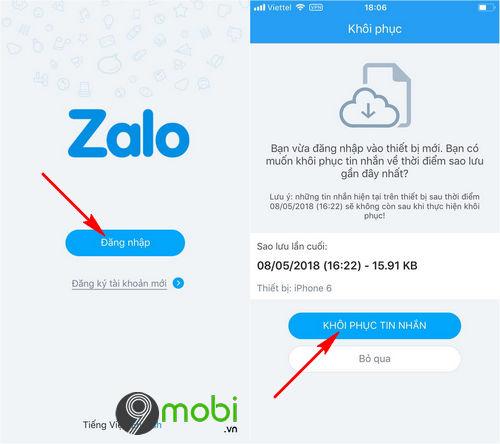
Sao lưu tự động để khôi phục tin nhắn trên điện thoại
Trên thiết bị di động thì việc sao lưu tin nhắn diễn ra một cách dễ dàng hơn. Đầu tiên để backup tin nhắn Zalo bạn chỉ cần tiến hành vào phần cài đặt của ứng dụng zalo trên điện thoại. Tại đây bạn chọn “Sao lưu & khôi phục tin nhắn” để ứng dụng tiến hành sao lưu những tin nhắn từ trước tới giờ trên điện thoại. Ở bước này bạn có thể nhấn vào sao lưu để tiến hành sao lưu lại tin nhắn. Đồng thời nên bật chế độ “Tự động sao lưu”, bạn sẽ không sợ tình trạng khôi phục tin nhắn zalo chưa sao lưu. Bởi các tin nhắn hằng ngày sẽ được sao lưu một cách tự động mà bạn không cần phải lo lắng.
Ngoài ra, trên điện thoại còn cho phép bạn sao lưu ảnh lên công cụ Google Drive hay không. Khi bật tính năng này các hình ảnh của bạn khi trao đổi qua Zalo cũng sẽ được tự động cập nhật lên Driver. Sau khi nút sao lưu và khôi phục tin mờ đi – không cho bạn lựa chọn thì việc này coi như đã thành công
Cách khôi phục tin nhắn đã xóa trên zalo trên điện thoại sau khi đã sao lưu như sau. Bạn lần lượt làm lại các thao tác ở trên để vào mục “Sao lưu & khôi phục tin nhắn”. Tại đây bạn chọn chế độ khôi phục tin nhắn. Lúc này hệ thống sẽ tải lại phiên bản backup. Giao diện sẽ thông báo bản sao lưu gần nhất với đầy đủ thông tin ngày giờ. Bạn chỉ cần lựa chọn mục chỉ định phù hợp để lấy lại các thông tin đã lỡ xóa hoặc bị mất trước đó.
Khôi phục tin nhắn Zalo là điều vô cùng quan trọng mà người sử dụng Zalo nào cũng nên nắm. Bởi những tình huống đánh mất thông tin quan trọng có thể xảy đến bất cứ lúc nào. Việc bạn biết các phương pháp này sẽ giúp bạn chủ động hơn trong việc lấy lại tin nhắn bị mất.